Philips telah meluncurkan banyak pembaruan baru yang menarik ke lampu Hue-nya, termasuk integrasi terbaru dengan platform pencahayaan Chroma Razer untuk para gamer. Masih banyak lagi yang akan datang, tetapi tidak semua fitur tersebut akan kompatibel dengan keping bundar asli yang disertakan dengan lampu Hue Anda. Untungnya, Philips menyertakan fitur di aplikasi Hue yang menjadikan transfer lampu dan pengaturan Anda sangat mudah.
Lihat di Amazon
Begini cara kerjanya!
Cara mentransfer lampu dan pengaturan dari Bridge lama Anda ke Bridge baru Anda
- Tinggalkan jembatan tua dicolokkan dan terhubung ke jaringan Anda.
- Hubungkan Anda jembatan baru ke daya dan Ethernet.
- Buka Aplikasi rona.
- Ketuk Perlengkapan pengaturan.
- Keran Jembatan rona.
-
Ketuk ikon informasi di samping Bridge Anda.
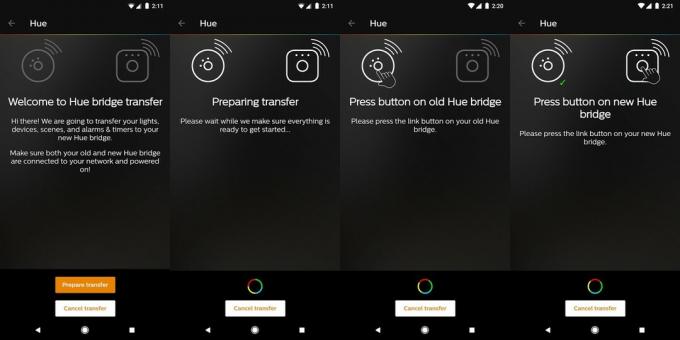
- Keran Pengaturan transfer.
- Ketuk jeruk Siapkan Transfer tombol.
- tekan tombolnya di Bridge lamamu.
- tekan tombolnya di Bridge baru Anda.
-
Keran Mulai transfer
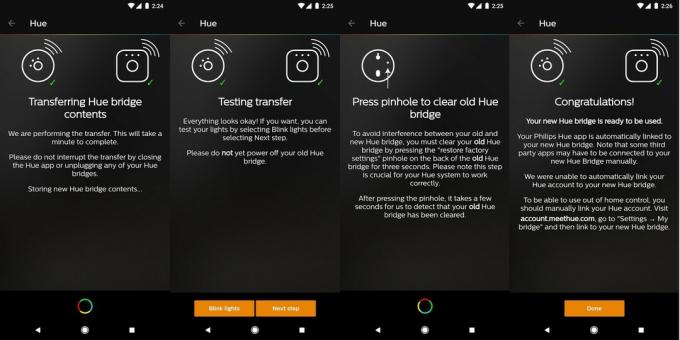
- Keran lampu berkedip untuk mengonfirmasi transfer berhasil.
- Keran Lanjut ketika semuanya bekerja.
- tekan tombol Atur ulang di Bridge lama Anda (Anda memerlukan pena atau penjepit kertas atau sesuatu) untuk menghapus Bridge lama Anda.
- Cabut Jembatan lama Anda.
- Keran Selesai.
Setelah Anda melihat file Selamat layar, semua lampu Anda telah berhasil ditransfer ke bridge baru dan aplikasi Anda akan berperilaku persis sama seperti sebelumnya. Semuanya harus berfungsi di aplikasi seolah-olah tidak ada yang berubah. Di luar aplikasi stok Philips Hue, Anda mungkin mengalami kebingungan. Begini cara Anda menghadapinya.
Ponsel lain di jaringan tidak dapat menggunakan Hue Bulbs sekarang
Terkadang transfer tidak terdaftar di aplikasi Hue lain, atau koneksi tidak terdaftar karena ponsel tidak terhubung ke jaringan ketika perubahan terjadi. Apa pun itu, cara tercepat untuk mengatasi masalah ini adalah menyambungkan kembali ke Hue Bridge Anda. Untuk melakukan ini:
- Buka Aplikasi Hue.
- Ketuk di Perlengkapan pengaturan.
- Keran Jembatan rona.
- Ketuk Ikon tanda tambah untuk menambahkan Bridge baru.
- tekan tombol di Bridge Anda saat diminta.
Setelah Anda menghubungkan Bridge Anda ke aplikasi ini, seharusnya tidak ada lagi masalah komunikasi.
Aplikasi Hue pihak ketiga tidak akan berbicara dengan bohlam Hue saya lagi
Tidak setiap aplikasi Hue dibuat dengan cara yang sama, dan beberapa aplikasi berperilaku tidak baik setelah berpindah jembatan. Ada dua cara untuk memperbaikinya, bergantung pada aplikasinya.
- Pilihan 1: Temukan fitur Bridge di aplikasi Anda dan hubungkan kembali ke Hue Bridge Anda
- Pilihan 2: Copot pemasangan dan Pasang ulang aplikasi
Jarak tempuh Anda mungkin berbeda untuk yang satu ini karena berapa banyak aplikasi Hue pihak ketiga yang ada, tetapi sejauh ini solusi ini telah berfungsi dengan semua yang telah kami uji.
